随着社交媒体的蓬勃发展,越来越多的人选择在抖音这样的平台上分享自己的生活点滴。然而,华硕电脑用户有时可能会遇到在使用抖音时电脑黑屏的烦恼。这不仅影响了...
2025-04-15 4 华硕电脑
电脑作为日常使用的电子产品,常常会因各种问题而影响使用体验,华硕电脑也不例外。在遇到无法正常关机的情况时,我们会感到束手无策。不要急,下面将给出一系列解决方案,教你如何处理华硕电脑无法正常关机的问题,并提供几种可行的强行关机方法。
我们需要考虑的是电脑的软件问题,尤其是操作系统层面的冲突或故障。请按照以下几个步骤尝试排查:
1.关闭不必要的启动项和后台程序。通过任务管理器查看是否有程序卡死或占用过多资源,及时关闭这些程序,并考虑在之后进行病毒扫描。
2.检查系统更新。确保Windows系统已经更新到最新版本,系统更新能解决很多已知的关机问题。
3.检查电源管理设置。在控制面板中找到电源选项,确保关闭计算机的设置符合您的需求,且没有被误设置。
4.进行磁盘清理和检查。使用系统工具清理临时文件及修复磁盘错误,这些都有可能影响到关机过程。

硬件问题也可能导致关机异常,我们需要进行如下步骤的检查:
1.检查电源供应。看看电源线是否连接稳定,电源适配器是否正常工作。
2.检查散热系统。查看风扇是否正常旋转,散热孔是否阻塞,华硕电脑的硬件过热也可能导致关机问题。
3.内存和硬盘检查。在电脑重启后,进入BIOS界面检查内存和硬盘是否被正确识别。

如果以上方法都无法解决您的问题,那么可能需要进行强行关机。请按照以下步骤操作:
1.长按电源键。这是最直接的方法,通常情况下,长按电源键3-5秒,电脑会进入自动关机程序。
2.使用任务管理器。按`Ctrl+Shift+Esc`组合键打开任务管理器,在菜单栏找到并点击“关机”按钮,然后选择“关闭”。
3.命令提示符关机。在开始菜单搜索框输入`cmd`,右键点击“命令提示符”,选择“以管理员身份运行”,在命令提示符中输入`shutdown/s/f/t0`然后按回车。

在使用强行关机方法时,需要注意以下几点:
1.避免频繁强行关机,因为频繁地非正常关机会导致系统文件损坏,甚至有可能损坏硬盘。
2.注意电脑散热,在电脑过热的情况下,不要强行断电,这可能会加剧硬件的损伤。
遇到华硕电脑无法正常关机的情况,首先应尝试排查软件冲突和硬件问题。如果问题依旧无法解决,再考虑使用上述的强行关机方法。记住,电脑是精密的电子产品,恰当的处理十分重要,以免造成不可挽回的损害。希望本文能帮助您顺利解决电脑无法关机的困扰。
标签: 华硕电脑
版权声明:本文内容由互联网用户自发贡献,该文观点仅代表作者本人。本站仅提供信息存储空间服务,不拥有所有权,不承担相关法律责任。如发现本站有涉嫌抄袭侵权/违法违规的内容, 请发送邮件至 3561739510@qq.com 举报,一经查实,本站将立刻删除。
相关文章

随着社交媒体的蓬勃发展,越来越多的人选择在抖音这样的平台上分享自己的生活点滴。然而,华硕电脑用户有时可能会遇到在使用抖音时电脑黑屏的烦恼。这不仅影响了...
2025-04-15 4 华硕电脑
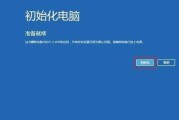
在使用华硕电脑的过程中,经常会遇到桌面出现一些不必要的快捷图标,这些图标可能来自预装的软件、系统服务或是用户手动创建的。过多的快捷图标不仅会影响桌面的...
2025-04-07 9 华硕电脑
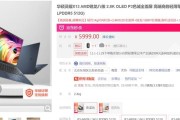
在如今信息爆炸的时代,购买电脑时了解其配置信息至关重要。尤其是对于品牌电脑而言,精确了解机型配置有助于我们做出更加明智的购买决策。作为全球知名的电脑和...
2025-04-03 11 华硕电脑

在享受音频世界带来的乐趣时,华硕电脑用户若突然发现耳机无声,无疑是一种糟糕的体验。本文将从多个维度出发,探讨可能的原因以及解决方法,帮助你快速恢复音乐...
2025-04-01 12 华硕电脑
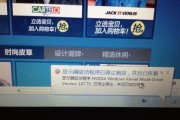
面对电脑激活中断的情景,用户往往会感到无助,此时保持冷静并采取正确的操作措施至关重要。本文旨在详尽地为你解答,当使用华硕电脑遇到激活中断时,该如何安全...
2025-03-14 14 华硕电脑

在使用华硕电脑时,有时候会遇到电脑卡顿的情况,不仅会影响工作和娱乐体验,还可能导致数据丢失或电脑故障。本文将介绍解决华硕电脑卡住的有效方法和需要注意的...
2024-11-08 28 华硕电脑